excel2010快速转置的教程
发布时间:2016-11-08 11:49
相关话题
Excel中的转置具体该如何快速进行呢?下面是由小编分享的excel2010快速转置的教程,以供大家阅读和学习。
excel2010快速转置的教程:
快速转置步骤1:下面小编在Excel2010中,把第一行数据作为转置对象,转置成下面的一列,以此为例。具体转置对象如下图所示。
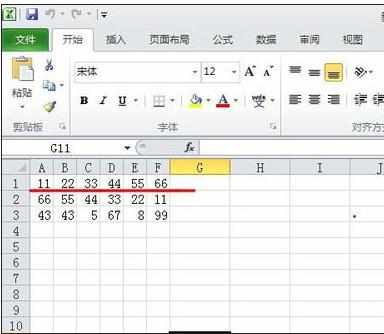
快速转置步骤2:首先选择行数据,具体做法是用鼠标点住第一个数据然后向后托,托到需要粘帖的最后一个数据,这个时候所选的数据就称为焦点数据。
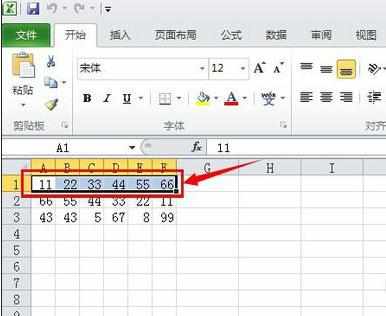
快速转置步骤3:然后数据鼠标右键,就会出现下拉式菜单,在菜单中,我们选择“复制”。到这里,我们的行数据就暂时存于粘帖版中了。
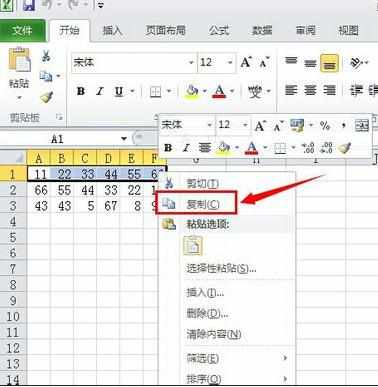
快速转置步骤4:找到需要转置数据的列首,然后在上面下拉菜单中找到“粘帖”,点击下面的小箭头,然后在点击“选择性粘帖”。
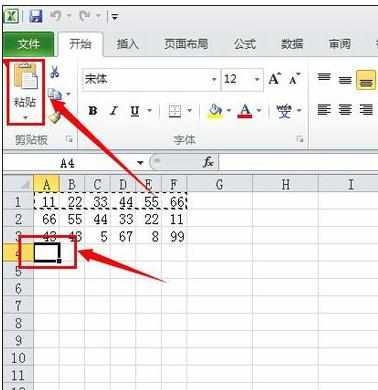
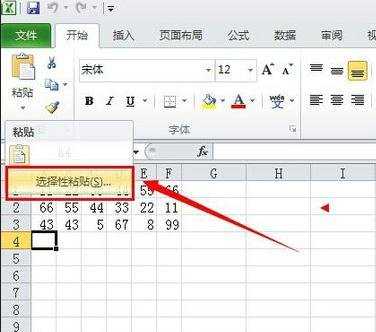
快速转置步骤5:在窗口中,我们找到下半部分的“转置”,选择勾选。然后我们就看到列中把我们的数据粘帖过来了。效果如下图所示。以上过程就是行数据转置成列的过程了,希望对您有所帮助。
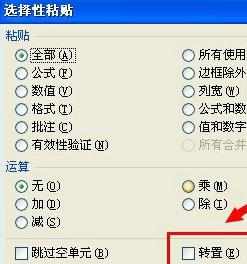
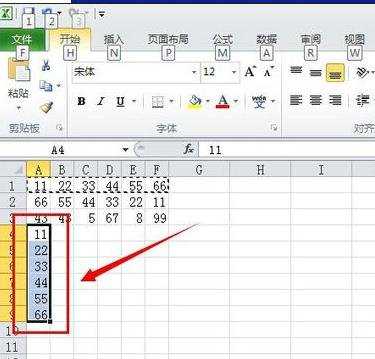
看了excel2010快速转置的教程还看了:
1.excel2010数据转置的教程
2.excel2010 行列转置的方法
3.excel中批量行列转置的教程
4.excel2013列排怎么转置成行排
5.Excel2003行列数据快速转置教程
6.excel2013行列转置的方法
7.EXCEL2013怎么将多列的数据转置为一列
8.excel2010按行填充序列的方法

excel2010快速转置的教程的评论条评论